Boomerang är en kort videoinspelningseffekt som spelas upp kontinuerligt för att göra dina videor mer intressanta och imponerande. Denna effekt har integrerats i många foto- och videoinspelningsapplikationer. Nyligen har Instagram även lagt till denna effekt till sin videoinspelning.
Med den här funktionen på Instagram kommer den att hjälpa oss att spela in många korta videor kontinuerligt och lägga upp dem i vår Story eller skicka dem till våra vänner. Därefter vill Download.vn bjuda in dig att följa artikeln om instruktioner för att spela in Boomerang-effektvideor på Instagram.
Instruktioner för att spela in Boomerang-effektvideor på Instagram
Steg 1: Först öppnar vi Instagram-applikationen på vår telefon. På appens startsida klickar du sedan på Dina nyheter i det övre vänstra hörnet av skärmen.
Steg 2: I kameragränssnittet klickar du just nu på Boomerang-objektet med den horisontella siffran 8-ikonen till höger på skärmen.
Steg 3: För att börja spela in video med denna effekt på Instagram, tryck och håll kvar cirkeln längst ner på skärmen.



Steg 4: Vid denna tidpunkt kommer applikationen att byta till videoredigeringsskärmen, infoga: Stickers, Text, Drawings, ....
Steg 5: Klicka sedan på knappen Skicka till i det nedre högra hörnet av skärmen .

Steg 6: Klicka på knappen Dela till höger om din nyhetssektion för att skicka inlägg till Instagrams berättelse. Eller tryck på knappen Skicka för att dela med dina vänner och släktingar.
Steg 7: Vänta slutligen ett ögonblick tills videon med Boomerang-effekten laddas upp till Instagram Story.
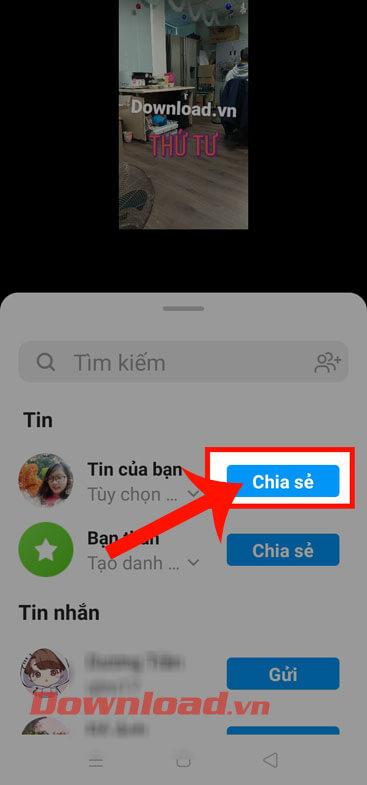

Önskar dig framgång!





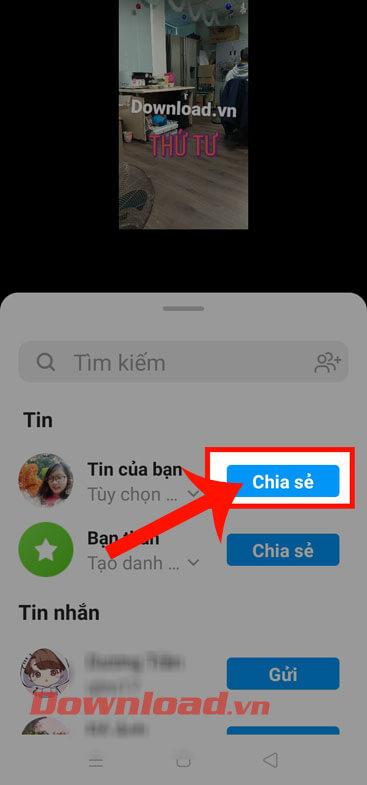




![[100% löst] Hur åtgärdar jag meddelandet Fel vid utskrift i Windows 10? [100% löst] Hur åtgärdar jag meddelandet Fel vid utskrift i Windows 10?](https://img2.luckytemplates.com/resources1/images2/image-9322-0408150406327.png)




![FIXAT: Skrivare i feltillstånd [HP, Canon, Epson, Zebra & Brother] FIXAT: Skrivare i feltillstånd [HP, Canon, Epson, Zebra & Brother]](https://img2.luckytemplates.com/resources1/images2/image-1874-0408150757336.png)